- Bölüm 1. Facebook Parolamı iPhone'da FoneLab iPhone Parola Yöneticisi ile Nasıl Görebilirim?
- Bölüm 2. iPhone Ayarları Uygulamasında Facebook Parolamı Nasıl Görebilirim?
- Bölüm 3. iPhone Chrome Uygulamasında Facebook Şifremi Nasıl Görebilirim?
- Bölüm 4. iPhone'da Facebook Parolamı Nasıl Göreceğim Hakkında SSS
 FoneLab iPhone Parola Yöneticisi
FoneLab iPhone Parola Yöneticisi
iPhone, iPad veya iPod'daki şifreleri verimli bir şekilde kolayca yönetin.
- iPhone'da Parolayı Otomatik Doldur
- iPhone'da Outlook Parolasını Değiştirin
- Telefonda AOL Parolasını Değiştir
- iPhone'da Notes Şifremi Unuttum
- iPhone'da E-posta Parolası
- iPhone'da Sesli Posta Şifresi
- iPhone'da Instagram Şifresini Değiştirme
- iPhone'da NetFlix Parolasını Değiştirme
- iPhone'da Facebook Şifresini Değiştirme
- iPhone'da Fotoğrafları Parolayla Koruyun
- iPhone'da Parola Oluşturucu
- iPhone'da Wi-Fi Şifresi
- iPhone'da Yahoo Şifresini Değiştirme
- iPhone'da Gmail Şifresini Değiştirme
- Wi-Fi Parolasını iPhone'da Paylaşın
iPhone'da Facebook Parolamı Nasıl Göreceğime Dair Zahmetsiz Kılavuz
 Tarafından güncellendi Lisa Ou / 21 Nisan 2023 14:20
Tarafından güncellendi Lisa Ou / 21 Nisan 2023 14:20Facebook'um, satın aldığımdan beri iPhone'umda her zaman oturum açmış durumda. O günden sonra, zaten kayıtlı olduğu için şifresini hiç değiştirmedim veya manuel olarak oturum açmadım. Ancak şimdi şifremi unuttum, bu yüzden yeni satın aldığım cihazımı kullanarak Facebook'ta oturum açamıyorum. Birisi bana Facebook şifremi iPhone'da nasıl göreceğimi öğretebilir mi?
Facebook, dünya çapında en popüler sosyal medya uygulaması değilse de biridir. Doğal olarak, birçok cihazda en çok kullanılan uygulamalardan biri haline de geliyor. İster iPhone, ister Android vb. kullanıyor olun, Facebook'a zorluk çekmeden erişebilirsiniz. Pek çok kişi Facebook hesaplarına çok nadiren giriş yapar ve hesapları, cihazlarında çok uzun süre oturumları açık kalır. Bu nedenle, farklı bir cihaza giriş yapmaları gerektiğinde genellikle şifrelerini unuturlar.
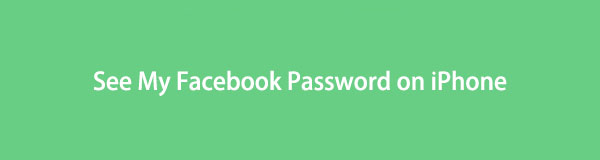
Ancak Facebook, şifrenizi Facebook uygulamasında görebileceğiniz bir özellik sunmaz. Dolayısıyla bu, hiç oturum açmadığınız yeni bir cihaz kullanarak hesabınıza erişmeyi zorlaştırır. Neyse ki, bu belirli sorunu çözmek için birkaç teknik uygulanabilir. Aşağıda, unuttuysanız Facebook şifrenizi görmenize yardımcı olacak yöntemlerin bir listesi bulunmaktadır. Lütfen öğrenmeye devam edin ve süreçle başlayın.

Rehber Listesi
- Bölüm 1. Facebook Parolamı iPhone'da FoneLab iPhone Parola Yöneticisi ile Nasıl Görebilirim?
- Bölüm 2. iPhone Ayarları Uygulamasında Facebook Parolamı Nasıl Görebilirim?
- Bölüm 3. iPhone Chrome Uygulamasında Facebook Şifremi Nasıl Görebilirim?
- Bölüm 4. iPhone'da Facebook Parolamı Nasıl Göreceğim Hakkında SSS
Bölüm 1. Facebook Parolamı iPhone'da FoneLab iPhone Parola Yöneticisi ile Nasıl Görebilirim?
FoneLab iPhone Parola Yöneticisi iPhone'unuzda unutulan Facebook şifresini görüntülemek için faydalı bir araçtır. Sadece birkaç adımda, bu programı kurduktan sonra şifrenizi hızlı bir şekilde bulabilirsiniz. Yalnızca Facebook için değil, neredeyse tüm kaydedilmiş iPhone şifreleriniz için çalışır. Buna e-postalar, Wi-Fi ağları, web sayfaları ve uygulamalar ve daha fazlası dahildir. İPhone'unuza herhangi bir türde bir şifre girdiğiniz sürece, FoneLab iPhone Şifre Yöneticisi onu tarayabilecektir. Ayrıca bu program şifrelerinizi farklı kategorilerde düzenlemektedir. Böylece aramayı kolaylaştırır, onları daha iyi yönetmenizi sağlar.
Facebook şifremi iPhone'da nasıl göreceğimi belirlemek için aşağıdaki doğrudan talimatları uygulayın. FoneLab iPhone Parola Yöneticisi:

FoneLab iPhone Password Manager, iPhone, iPad veya iPod Touch için tarama yapmanızı, görüntülemenizi ve sınıflandırmanızı ve daha fazlasını sağlar.
- iPhone, iPad veya iPod touch'ta şifreleri tarayın.
- Parolalarınızı cihazlardan dışa aktarın ve bir CSV dosyası olarak kaydedin.
- E-posta, Wi-Fi, Google, Facebook vb. şifrelerinizi geri yükleyin.
1. AdımFoneLab iPhone Password Manager'ın web sitesine gidin ve Bedava indir sekmesini sayfanın sol alt tarafında göreceksiniz. Yükleyici dosyası indirildikten sonra, program yüklemesini başlatmak için dosyayı açın. İşlem sırasında ekranda özelliklerinin bir önizlemesi görüntülenecektir. Bundan sonra, aracı bilgisayarınızda çalıştırmak için sekmeye basabilirsiniz.
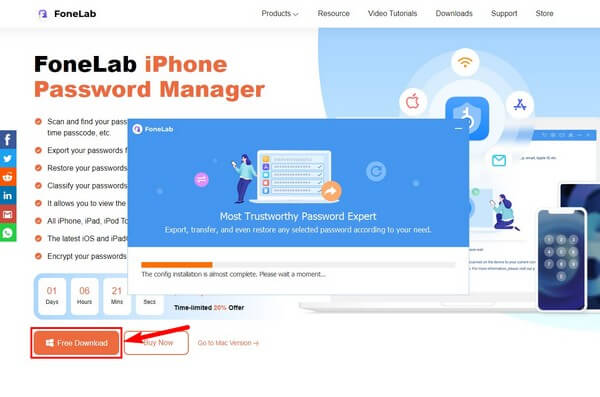
2. AdımBağlantı için iPhone'unuzu bir USB kablosuyla bilgisayara bağlamanız gerekir. Ardından, arayüzün sağ alt kısmında Başlat'ı seçin. Bir iletişim kutusu açılır ve sizden iTunes yedekleme parolanızı doğrulamanızı ister. Gereksinimi yazın ve tıklayın Şifre doğrulama programın iPhone'unuzdaki kayıtlı şifrelere erişmesi ve bunları okuması için.
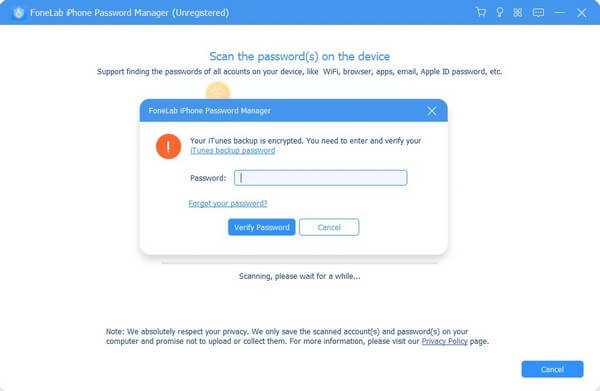
3. AdımAşağıdaki arayüzün sol tarafında bir şifre sınıflandırma listesi bekleyin. Facebook'u bulmak için tıklayın Web ve Uygulama Şifresi seçenek. Sağ bölümdeki arayüz, Facebook dahil iPhone uygulamalarınızın şifrelerini gösterecektir. Tek ihtiyacınız olan, aşağı kaydırmak ve kayıtlı şifreler listesinden onu bulmak.
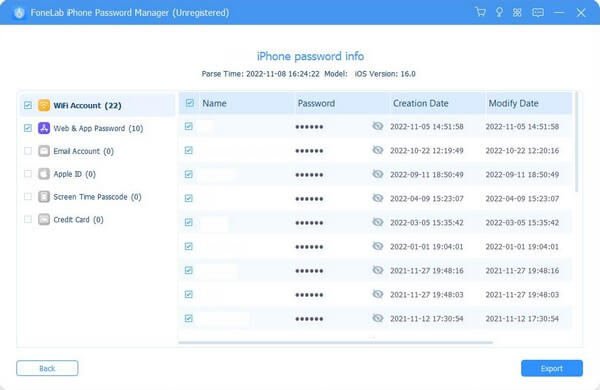
4. AdımBulunduktan sonra, tıklayın göz Şifre bölümünün sağ tarafında bulunan simge. Bu, Facebook şifrenizi tam olarak yazılması gerektiği gibi ortaya çıkaracaktır. Ardından, nihayet cihazlarınızda manuel olarak Facebook'a giriş yapabilirsiniz.

FoneLab iPhone Password Manager, iPhone, iPad veya iPod Touch için tarama yapmanızı, görüntülemenizi ve sınıflandırmanızı ve daha fazlasını sağlar.
- iPhone, iPad veya iPod touch'ta şifreleri tarayın.
- Parolalarınızı cihazlardan dışa aktarın ve bir CSV dosyası olarak kaydedin.
- E-posta, Wi-Fi, Google, Facebook vb. şifrelerinizi geri yükleyin.
Bölüm 2. iPhone Ayarları Uygulamasında Facebook Parolamı Nasıl Görebilirim?
iPhone, iPhone'unuzda kayıtlı parolaları görüntülemenizi sağlayan inanılmaz bir özelliğe sahiptir. Ayarlar uygulamasını kullanarak ve basit adımları uygulayarak bunlara erişebilirsiniz. İstendiğinde parolanızı kaydetmeyi seçtiğiniz ve Parolalar ve Anahtar Zinciri işlevi etkinleştirildiği sürece, parolalarınız Ayarlarınızda güvende olacaktır.
Facebook şifremi iPhone'da iPhone Ayarlar Uygulamasında nasıl göreceğimi öğrenmek için aşağıdaki sorunsuz talimatlara göre hareket edin
1. AdımDoğrudan iPhone'unuza Ayarlar aplikasyonu açın ve Parolalar sekmesine rastlayana kadar aşağı kaydırın. Genellikle App Store ve Wallet bölümünün altındadır, bu yüzden hemen bulun.
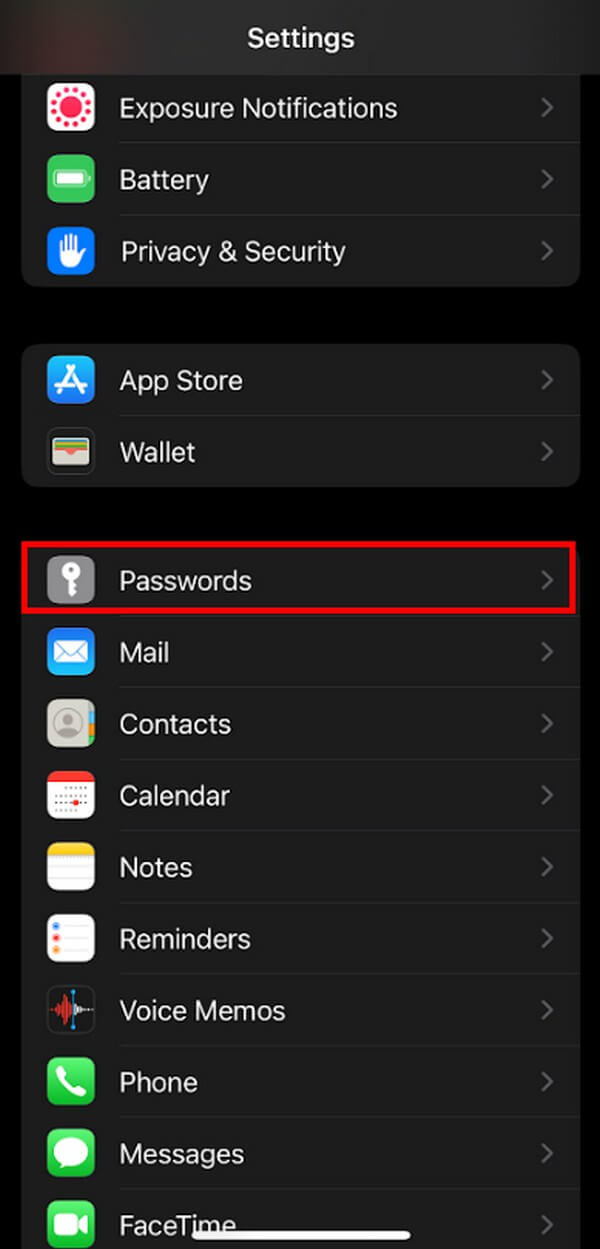
2. AdımBir sonraki ekranda, iPhone'unuzda kayıtlı hesapların listesini göreceksiniz. Önceden kaydedip kaydedememenize bağlı olarak, aradığınızı görebilir veya göremeyebilirsiniz. Listeden Facebook hesabınızı seçin.
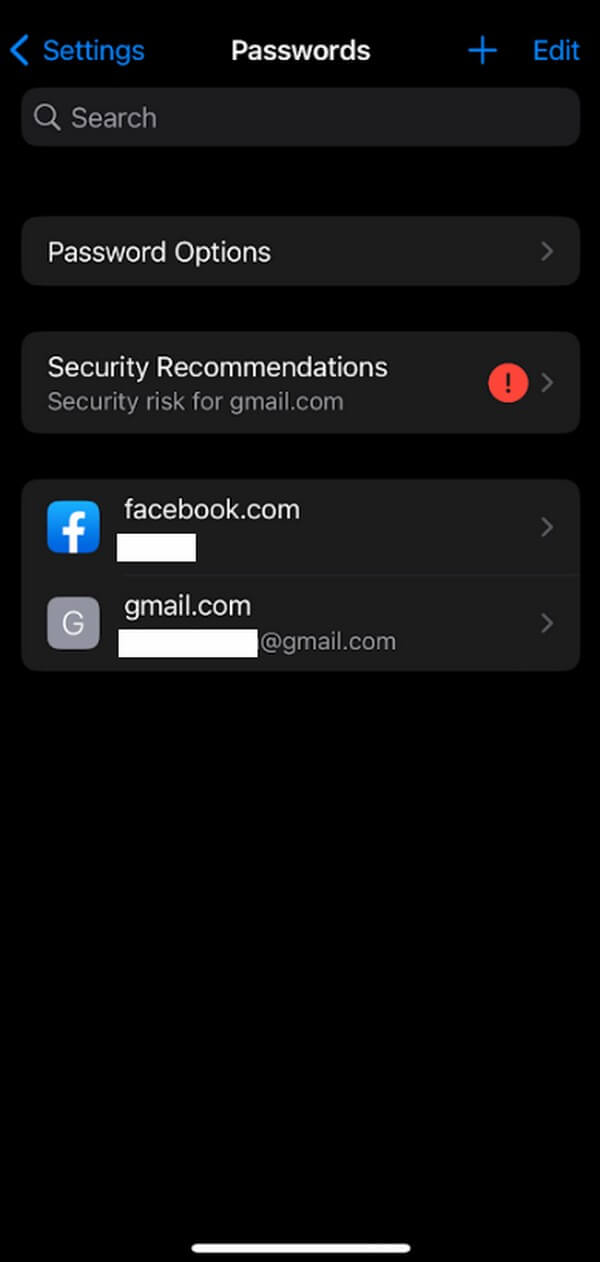
3. AdımAşağıdaki ekran e-posta ve şifre seçeneklerinizi gösterecektir. Parolanıza dokunun, otomatik olarak ortaya çıkacaktır. Bundan sonra, Facebook hesabınıza giriş yapmak için şifrenizi tekrar kullanabilirsiniz.
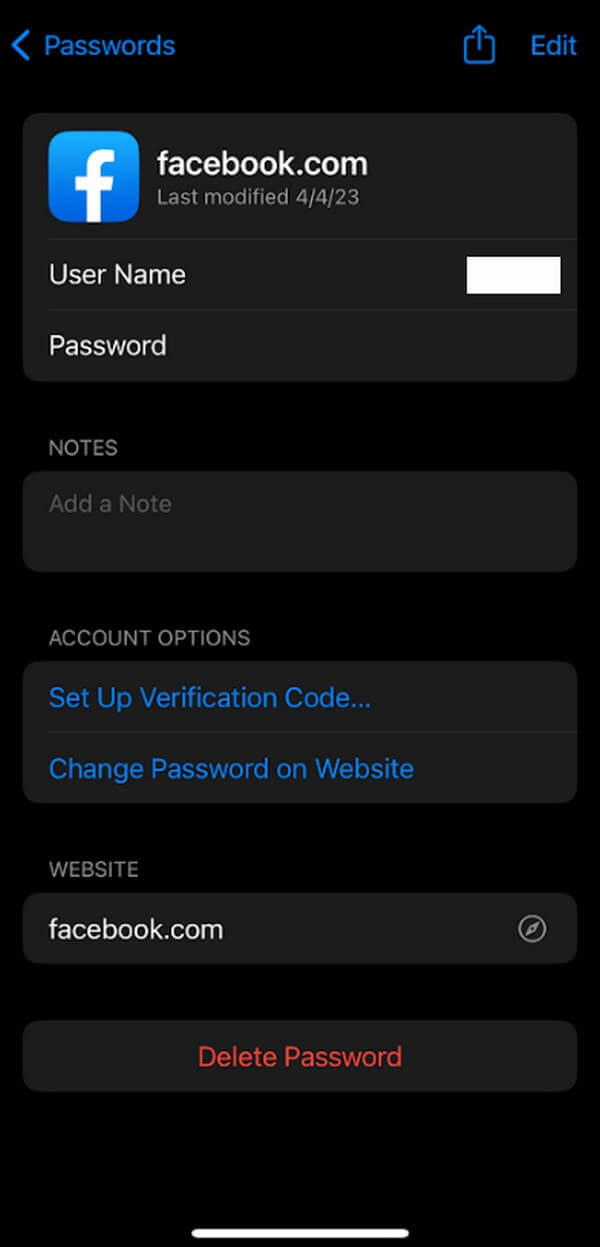
iCloud Keychain seçeneği olarak da bilinen Parolalar ve Anahtar Zinciri'nin bu yöntemde önemli olduğunu unutmamalısınız. Önceden oturum açmadan önce zaten etkinleştirmiş olmanız gerekirdi. Aksi halde bu teknik cihazınızda çalışmayabilir. Yine de, bazı insanlar özelliği etkinleştirmeden şifrelerini kaydedecek kadar şanslı oldukları için yine de deneyebilirsiniz.

FoneLab iPhone Password Manager, iPhone, iPad veya iPod Touch için tarama yapmanızı, görüntülemenizi ve sınıflandırmanızı ve daha fazlasını sağlar.
- iPhone, iPad veya iPod touch'ta şifreleri tarayın.
- Parolalarınızı cihazlardan dışa aktarın ve bir CSV dosyası olarak kaydedin.
- E-posta, Wi-Fi, Google, Facebook vb. şifrelerinizi geri yükleyin.
Bölüm 3. iPhone Chrome Uygulamasında Facebook Şifremi Nasıl Görebilirim?
Facebook şifrenizi görmenin başka bir yolu da iPhone'daki Chrome uygulamasıdır. iPhone'daki varsayılan tarayıcı değildir, ancak cihazınızda varsa, parolanızı unuttuğunuzda çok yardımcı olur.
Facebook şifremi iPhone'da iPhone Chrome Uygulamasında nasıl göreceğimi anlamak için aşağıdaki basit adımlara dikkat edin:
1. AdımiPhone'unuzda Google Chrome uygulamasını başlatın, ardından menüyü görmek için üç nokta simgesine dokunun. Oradan, şifreleri seçeneği.
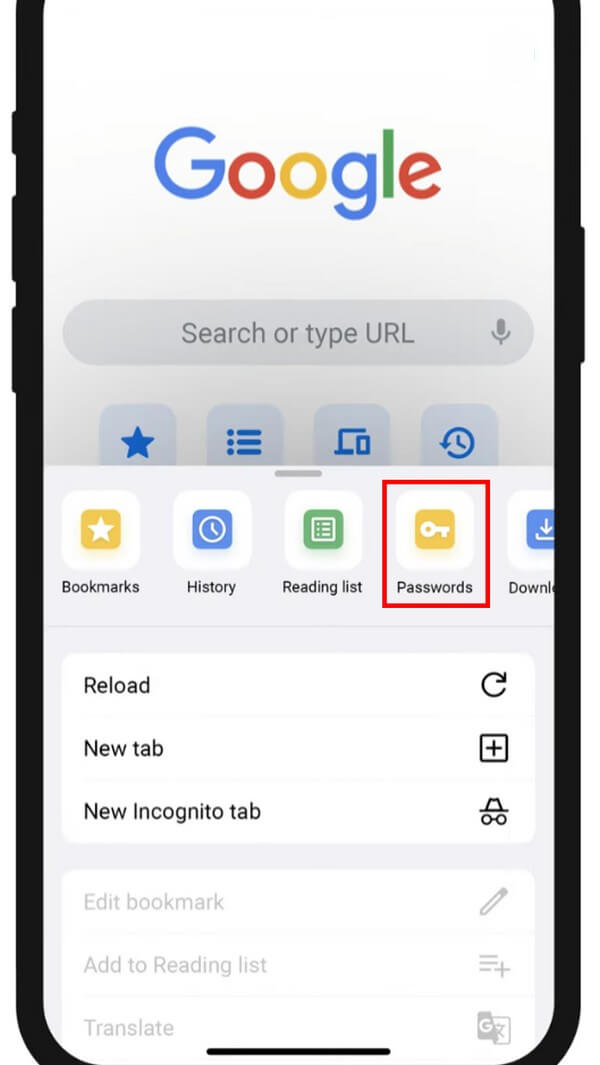
2. AdımSonra, simgesine dokunun. Şimdi kontrol edin altındaki sekme Şifreleri Kontrol Et seçenek. Daha sonra sizi Chrome uygulamanıza kaydettiğiniz şifrelere götürecektir.
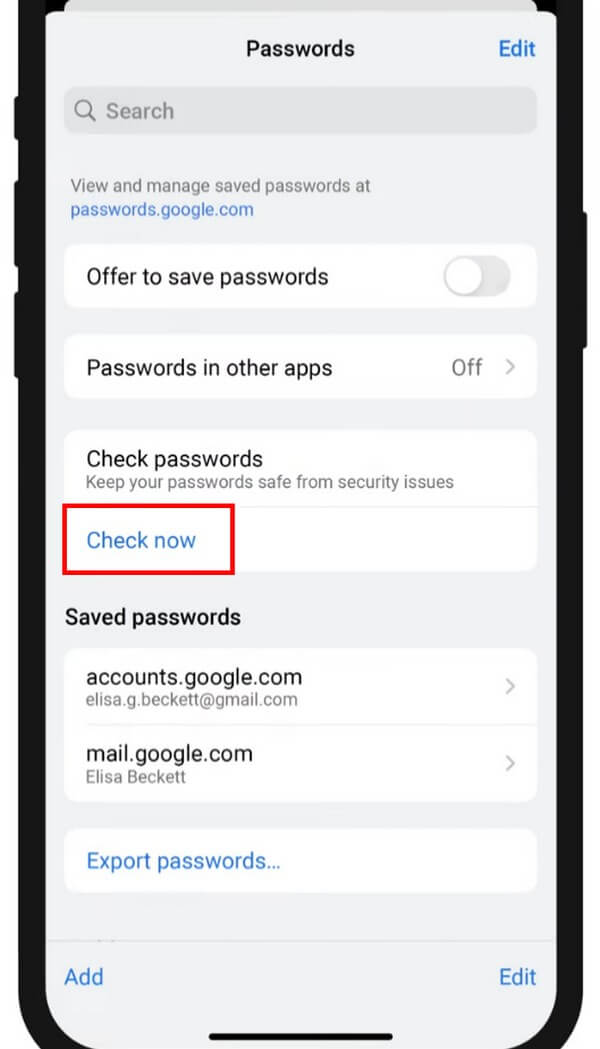
3. AdımSon olarak, Facebook hesabınızı arayın ve ardından seçin. Güvenlik için cihazınızın şifresini girmeniz istenebilir. Sonunda Facebook'ta şifrenizi görüntülemek için işleme devam edin.
Bu yöntem, daha önce Chrome'da Facebook hesabınıza giriş yaptıysanız çalışacaktır. Değilse, Facebook şifrenizi görmek için bu gönderideki diğer yolları deneyebilirsiniz.
Bölüm 4. iPhone'da Facebook Parolamı Nasıl Göreceğim Hakkında SSS
1. iCloud Anahtar Zinciri özelliğini nasıl etkinleştiririm?
iCloud Anahtar Zinciri özelliğini etkinleştirmek için şuraya gitmelisiniz: Ayarlar iPhone'unuzdaki uygulama. Bundan sonra, profil Ve seç iCloud seçeneklerden. İçeri girdiğinizde, şifreleri ve Anahtarlık seçeneğini seçin ve etkinleştirin. Özellik daha sonra parolalarınızı hatırlayacaktır, böylece Facebook parolanızı her unuttuğunuzda işleve güvenebilirsiniz.
2. Safari neden parolalarımı kaydetmemi istemiyor?
Belki de iOS'un en son sürümüne sahip olmanın zamanı gelmiştir. Safari artık parolalarınızı, hesap adlarınızı vb. kaydetmenizi veya otomatik olarak doldurmanızı istemezse, cihazınızı en son iOS sürümüne yükseltmeyi deneyin. iOS'unuz zaten eski olabilir, bu nedenle cihazınızla ilgili sorun yaşıyorsunuz.
iPhone parolalarınızı hatırlamanıza yardımcı olacak bir yönteme ihtiyacınız olduğunda, güvenmekten çekinmeyin FoneLab iPhone Parola Yöneticisi. Cihazınızdaki hemen hemen tüm şifreleri görüntülemenizi sağlar.

FoneLab iPhone Password Manager, iPhone, iPad veya iPod Touch için tarama yapmanızı, görüntülemenizi ve sınıflandırmanızı ve daha fazlasını sağlar.
- iPhone, iPad veya iPod touch'ta şifreleri tarayın.
- Parolalarınızı cihazlardan dışa aktarın ve bir CSV dosyası olarak kaydedin.
- E-posta, Wi-Fi, Google, Facebook vb. şifrelerinizi geri yükleyin.
